Как переключиться между экранами в Windows 10
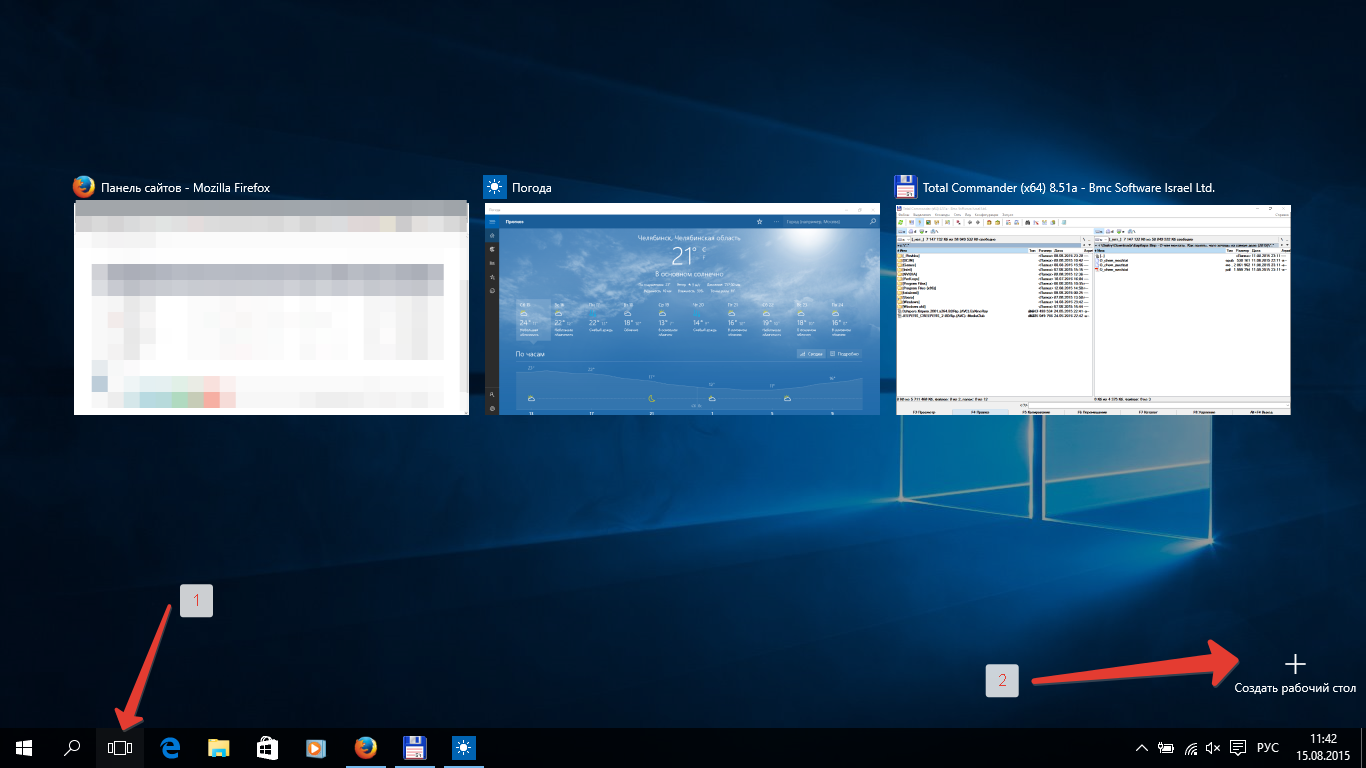
06.06.2023
0 комментариев
Для переключения между экранами в Windows 10 вы можете использовать клавиши сочетания или настройки операционной системы. Вот детальная инструкция:
- Использование клавиш сочетания:
- Если у вас подключено несколько мониторов, нажмите клавишу Win + P одновременно на клавиатуре.
- Это откроет панель “Проектирование” с различными вариантами отображения.
- Используйте стрелки на клавиатуре для выбора нужного режима:
- “Только компьютер” – показывает изображение только на основном мониторе.
- “Расширить” – расширяет рабочий стол на все подключенные мониторы.
- “Дублировать” – отображает одинаковое изображение на всех мониторах.
- “Второй экран” – переключает вывод на второй подключенный монитор.
- Чтобы выбрать режим, нажмите клавишу Enter.
- Использование настроек операционной системы:
- Щелкните правой кнопкой мыши на пустой области рабочего стола и выберите “Настройки дисплея”.
- В открывшемся окне “Настройки” выберите раздел “Система”.
- На левой панели выберите “Дисплей”.
- В разделе “Множественные дисплеи” вы увидите список подключенных мониторов.
- Щелкните на нужном мониторе и выберите режим отображения из выпадающего меню:
- “Расширить эти дисплеи” – расширяет рабочий стол на все подключенные мониторы.
- “Дублировать эти дисплеи” – отображает одинаковое изображение на всех мониторах.
- “Показать только на 1” или “Показать только на 2” – выводит изображение только на выбранном мониторе.
- После выбора режима нажмите кнопку “Применить” и затем “ОК”, чтобы сохранить изменения.
Следуя этим детальным инструкциям, вы сможете легко переключаться между экранами в Windows 10 с помощью клавиш сочетания или настроек операционной системы.